
宛名ラベルをひたすら手入力して、もうヘトヘト。。。
であったり、

同じ案内状なのに、名前だけ違うデータを何個も作って大変。。。
と思ったことありませんか?
宛名ラベルや案内状をを一人ひとり手入力するのは大変ですよね。。。
そんな時に役立つのがWordの「差し込み印刷」機能です。
Excelにまとめた住所録や顧客リストを、Word文書に自動で差し込んで、短時間で大量の文書を作成できます。
- 差し込み印刷の基本手順を図解で解説
- 差し込み印刷の活用例
- 差し込み印刷時の困りごとを解消(数字を桁区切り表示/リスト更新がうまくできない場合)
WordとExcelで差し込み印刷とは?
差し込み印刷とは、
Excelなどの外部データをWord文書に自動で挿入し、複数の個別文書を一括作成できる機能
です。
1件ずつ手作業で編集する必要がなく、作業効率大幅にアップすることができます!
差し込み印刷に使うExcelデータを準備する
差し込み印刷を使うには、まず差し込みたいデータをExcelで用意します。
今回は、以下エクセルファイルのサンプルデータを使い、差し込み印刷を作ってみます!
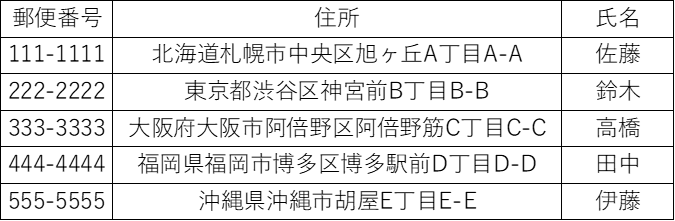
- 列名(氏名、住所など)は1行目に入力
- データは空白行を入れない
- 必要な情報だけを整理しておく
WordでExcel表の差し込み印刷を設定する手順(画像付き)
ここでは、実際にExcelの住所録を使って、案内状を作る流れを解説します。
Wordで差し込み文書タブを開く
まずはWordを開き、「差し込み文書」タブを開きます。
「差し込み文書」タブより
・「宛先の選択」→「既存のリストを使用」
の順で選択していきます。
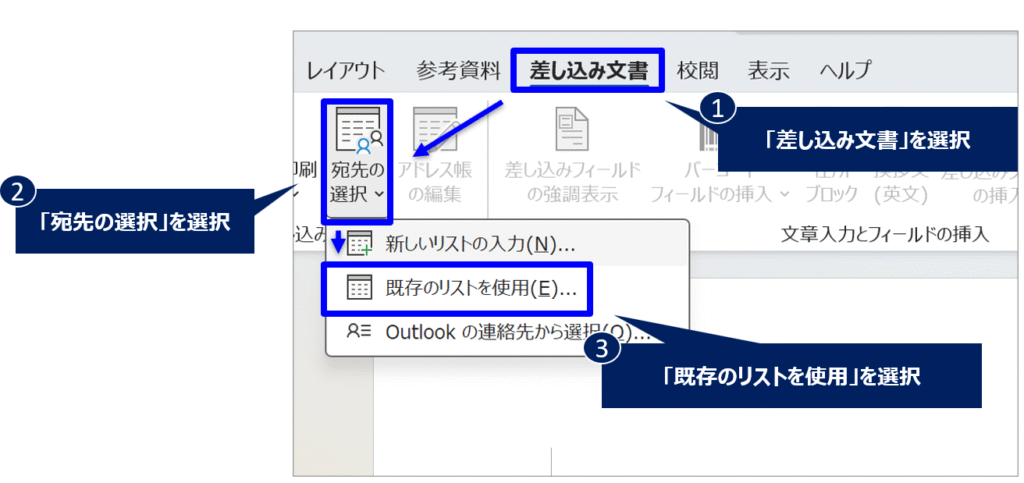
Excelデータを読み込む
次に取り込むExcelデータを選択していきます。
「データファイルの選択」画面が表示されるので、ファイルを選択して「開く」を選択します。
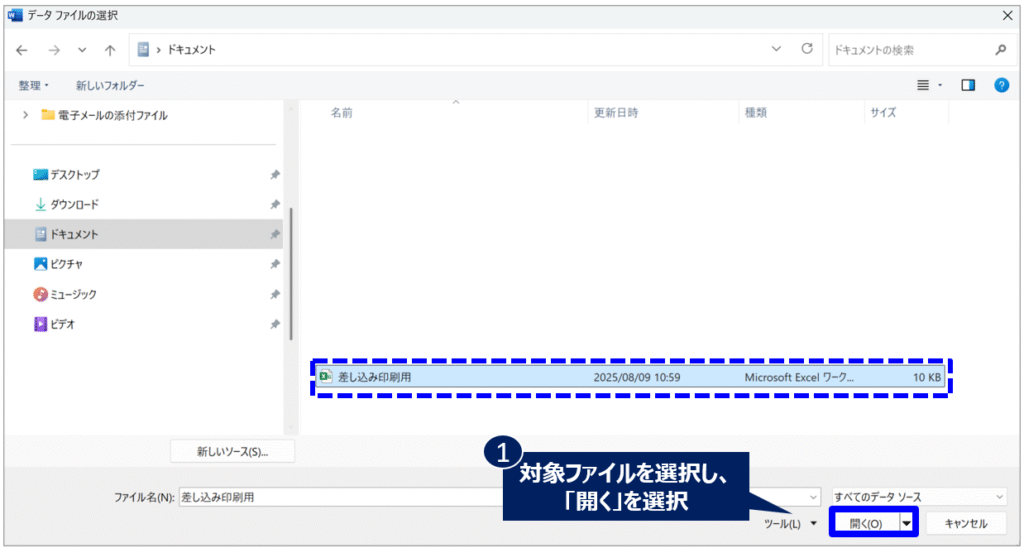
「テーブルの選択」画面が表示されるので、シートを選択し、「OK」を選択します。
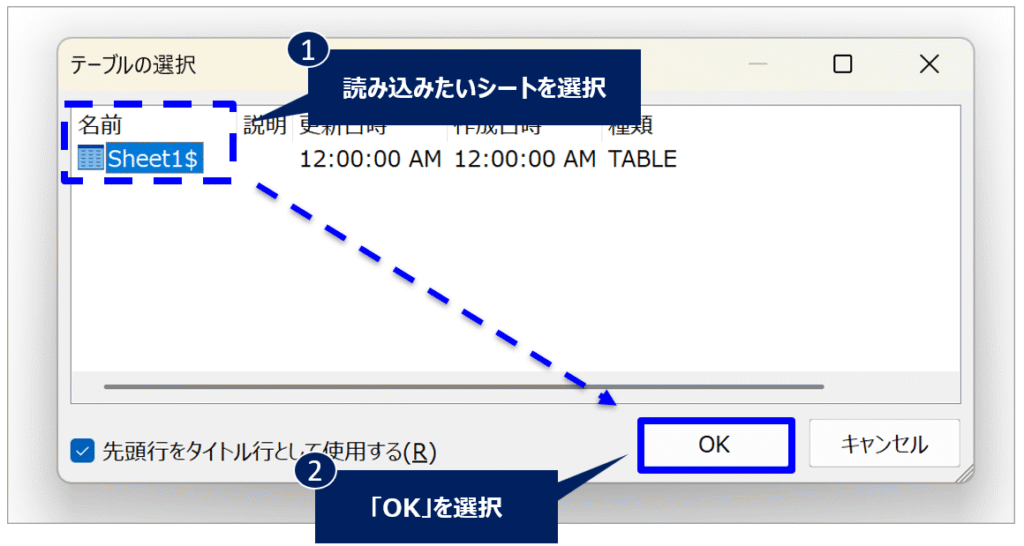
差し込みフィールドを挿入する
ファイルを選択したら、いよいよWordに差し込む設定をしていきます。
差し込みしたい箇所を選択し、「差し込み印刷」タブの「差し込みフィールドの挿入」を選択します。
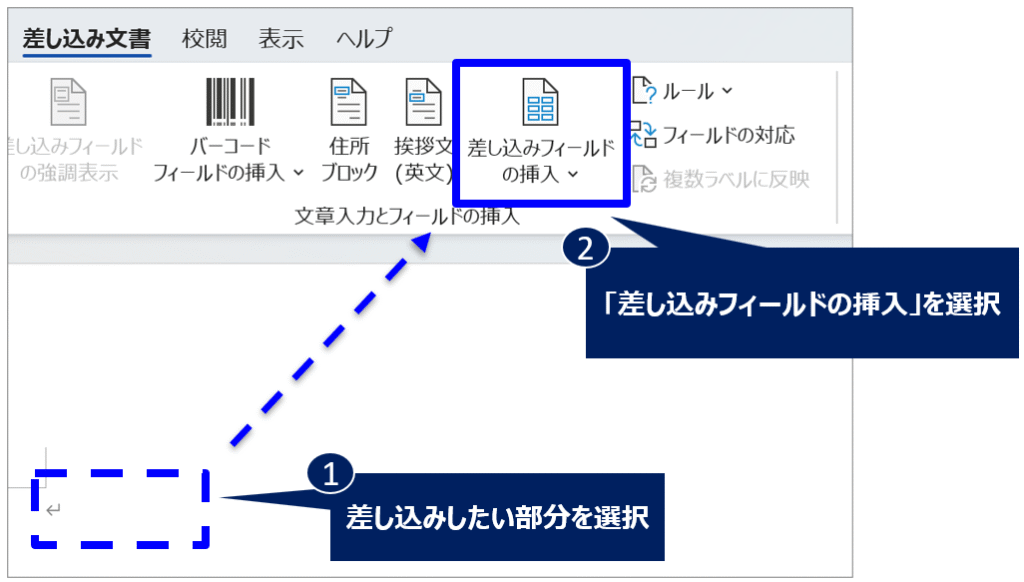
差し込みしたいフィールドを選択し、「挿入」を選択します。
すると、選択したフィールドがWord上に表示されます。
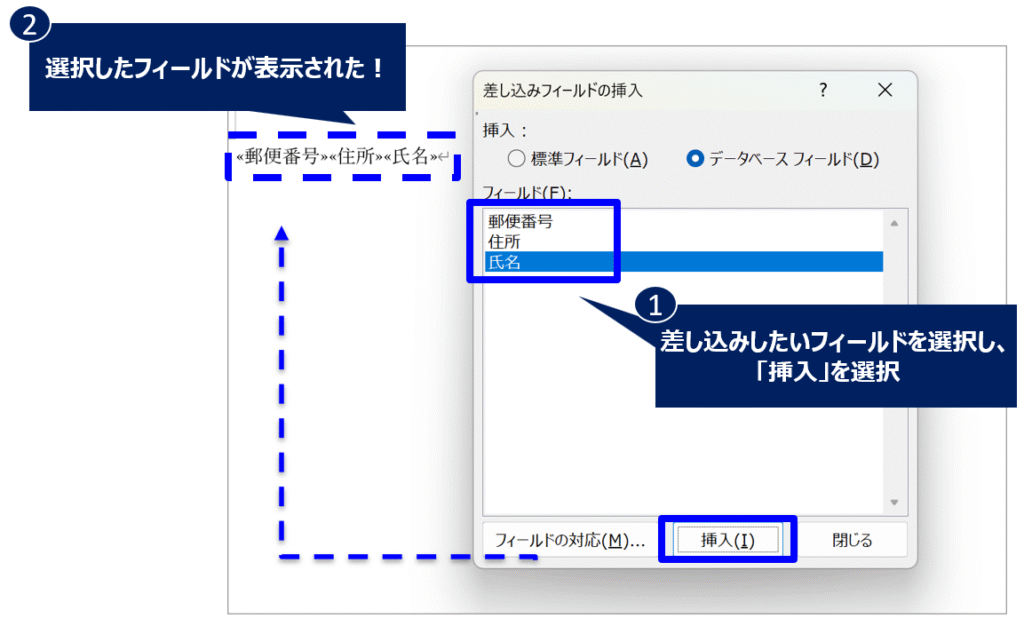
- フィールドを選択し、「ダブルクリック」もしくは「Enterキー」でも追加できます。
- フィールドは一つずつ追加するため、差し込みしたいフィールドの回数分だけ挿入してください。
では実際に、差し込み設定できたか確認していきましょう。
「差し込み文書」タブの「結果のプレビュー」を選択します。
すると、ちゃんと情報が反映されていることが確認できました!
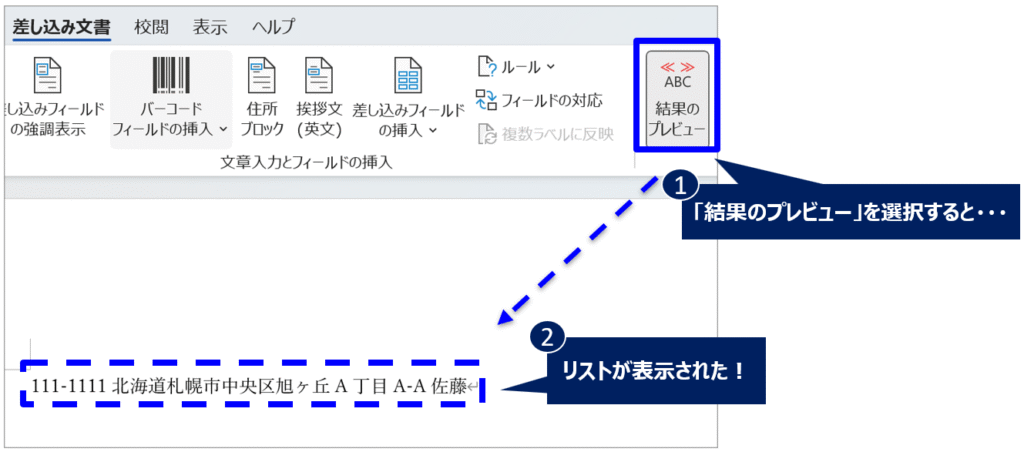
2ページ目以降もちゃんと差し込み設定されているか確認していきましょう。
「結果のプレビュー」横にあるページを2ページ目にしてみます。
すると、ちゃんと2つ目のレコードが反映されていることが確認できました!
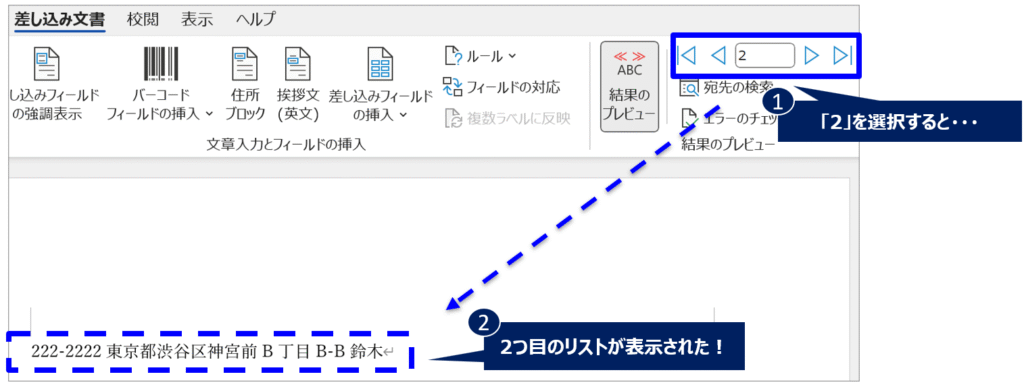
印刷する
差し込み印刷の設定が無事完了したので、最後に印刷手順を説明していきます。
印刷する場合は、
「差し込み文書」にある「完了と差し込み」を選択し、「文書の印刷」を選択
します。
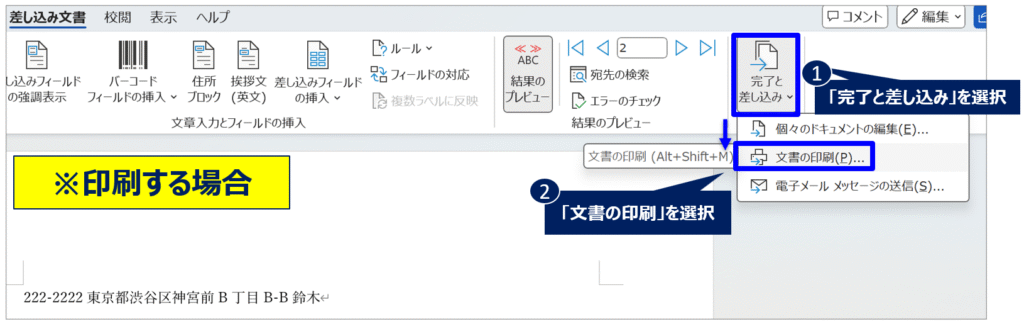
すると、「プリンターに差し込み」画面が表示されます。
「レコードの印刷」の「すべて」にチェックを入れ、「OK」を選択します。
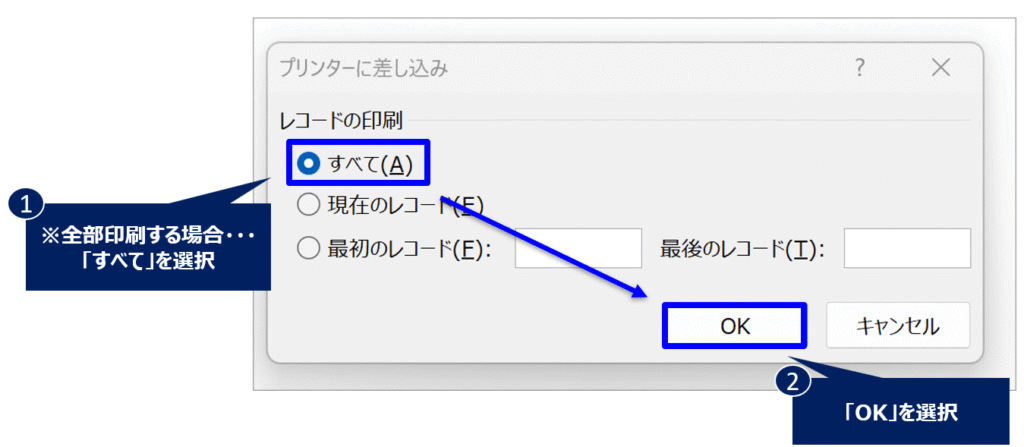
あとは印刷のダイアログボックスが表示されるので、印刷すればOKです!
Word差し込み印刷の活用例
ここでは、差し込み印刷が大活躍する主な場面を紹介します。
「主なテンプレート文書はあるけど、送付先や内容の一部が違うんだよな~」という場合、差し込み印刷を活用することで、作業効率を飛躍的にアップさせることが期待できます。
宛名ラベルを作成する場合
大量の宛名ラベルを一括で作成することが可能です。
Excelの住所録を使えば、個別の氏名・住所など自動入力されるので、非常に便利です。
案内状・招待状を作成する場合
同じ内容の案内状を複数の人に送る場合、名前や住所などの個別情報だけを差し込むことができます。これにより、手間をかけずにオリジナルの案内状を作成できます!
請求書・見積書を作成する場合
顧客ごとの請求書に異なる金額やサービス内容を反映させたい場合、Excelで顧客データを管理しておくことで、差し込み印刷を使って一括で請求書を作成することができます!
ただ請求書や見積書で困るのが、金額で千円単位のカンマが入らないことです。
どうやらExcelでの数値書式が、Wordの差し込み印刷には引き継がれないようです。

しかし、これも対処法がありますので、図解で説明していきます。
差し込み印刷で数字に桁区切りを表示する方法
1.Wordを開いた状態で、「Alt」+「F9」キーを押す
すると以下のようにフィールドコードが表示されます。
{ MERGEFIRLD 項目名 }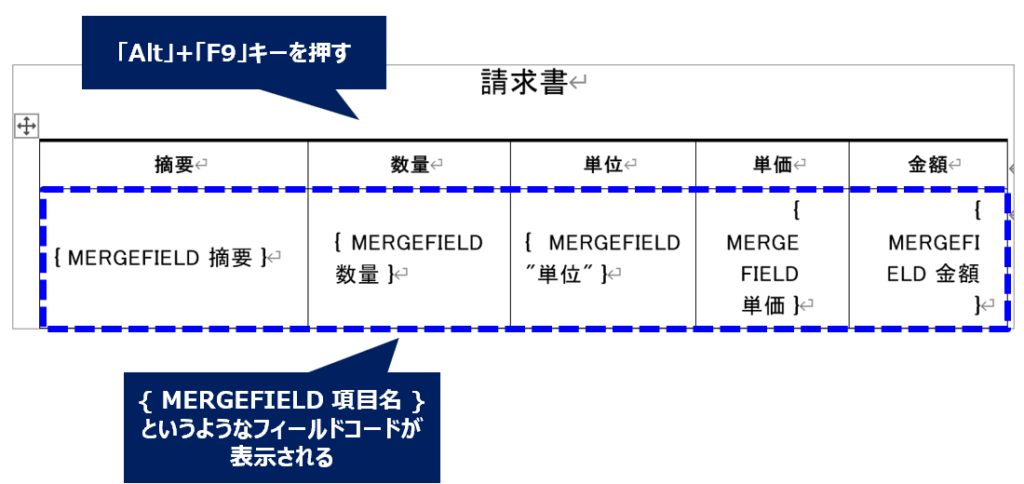
2.表示されたフィールドコードに、「\#,0」を追記する
※桁区切りを表示したいフィールドのみでOK
{ MERGEFIRLD 項目名 \#,0 }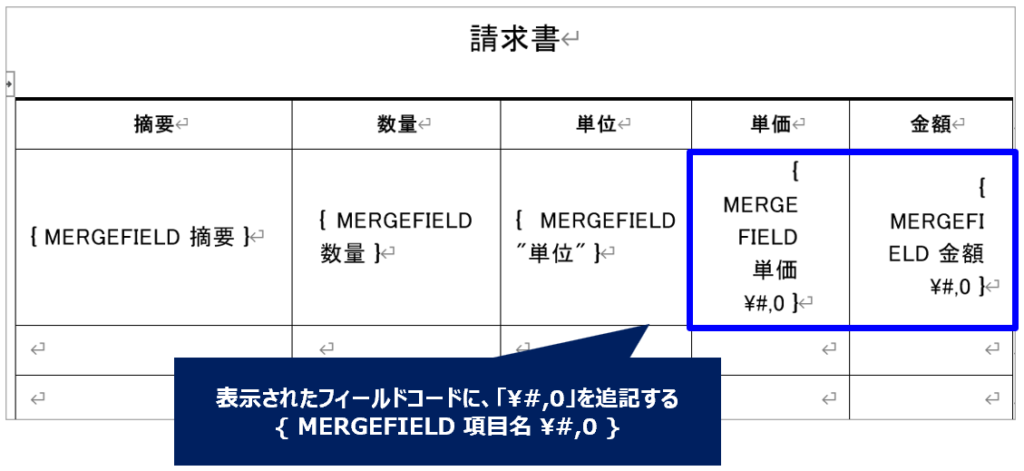
こうすることで、数字に桁区切りを表示することができました。

Wordの差し込み印刷でよくあるトラブルと対処法
Wordの差し込み印刷は、非常に便利な機能です。日常業務でも活用される方は多いと思いますが、ちょっとしたトラブルで困ってしまうことってありますね。
ここでは、Wordの差し込み印刷を活用するときによくあるトラブルと対処法を紹介します。
Excelリストを更新したが、Word差し込み印刷に反映されない
請求書のように毎月内容が変わる書類は、Excelのデータを更新してWordの差し込み印刷を活用するケースが多いと思います。Wordの文書はそのまま、Excelリストだけ変更するというケースですね。
そのときに、

Excelリストが、なぜか更新できない。。。
というときありませんか?
差し込み印刷を設定したWordを開くとき、以下のようなメッセージが表示されます。
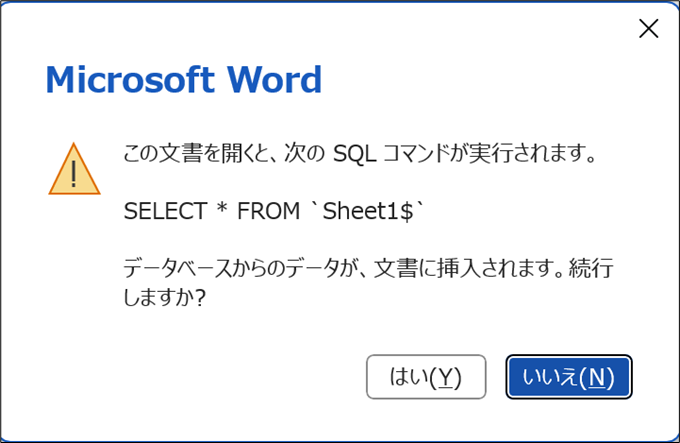
通常であれば、「はい」を選択することで、Excelリストが反映された状態でWordを開くことができます。
ただ毎月作成する請求書であれば、ファイル名を変更(ex:請求書_2025年8月→請求書_2025年9月)しているケースも多いと思います。
差し込み印刷に取り込んでいるExcelリストの名前が変更されると、以下メッセージが表示され、エラーが発生してしまいます。
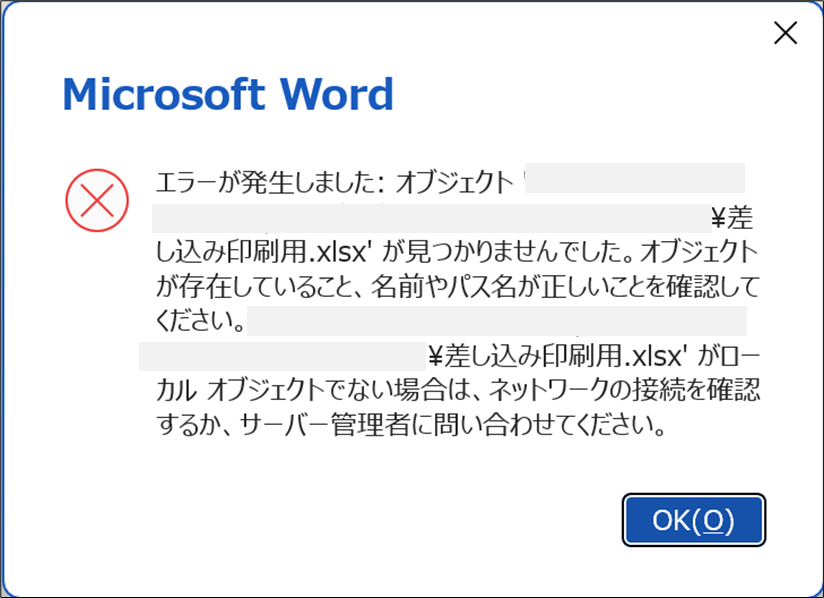
そのあと、「データリンクプロパティ」画面が表示されるので、「データソース」部分を参照したいファイルに書き換えると、新しいExcelリストを反映した状態でWordを開くことができます。
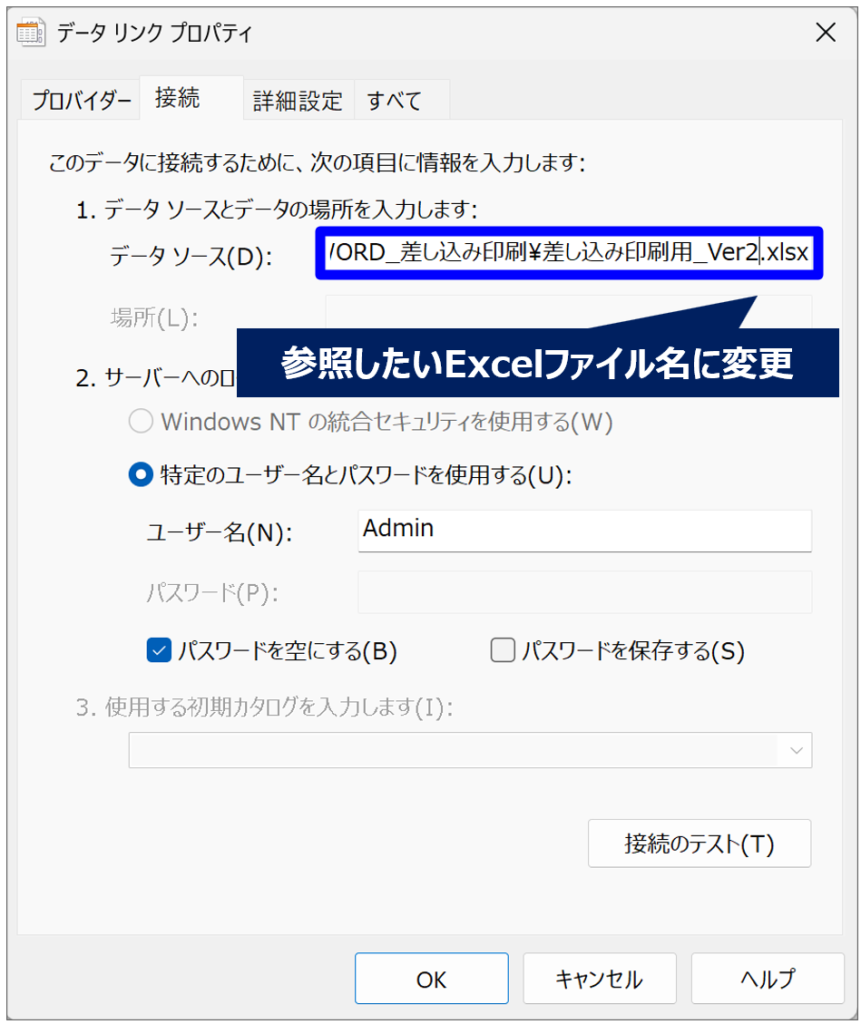
ただなぜか、Wordを保存しても、次に開くときに前のExcelリストを参照してしまうことがあり、設定が反映されていないことがあります。
私自身この問題で困ったことがあり、原因を調べていたのですが分かりませんでした。。
しかし色々試した結果、この場合は改めて「差し込み印刷」からリストを選択することで、このトラブルを回避することができました。
同じトラブルで悩んでいる方は、以下手順を紹介しますので、ぜひ試してみてください。
1.「差し込み文書」タブ→「差し込み印刷の開始」から「差し込み印刷ウィザード」を選択
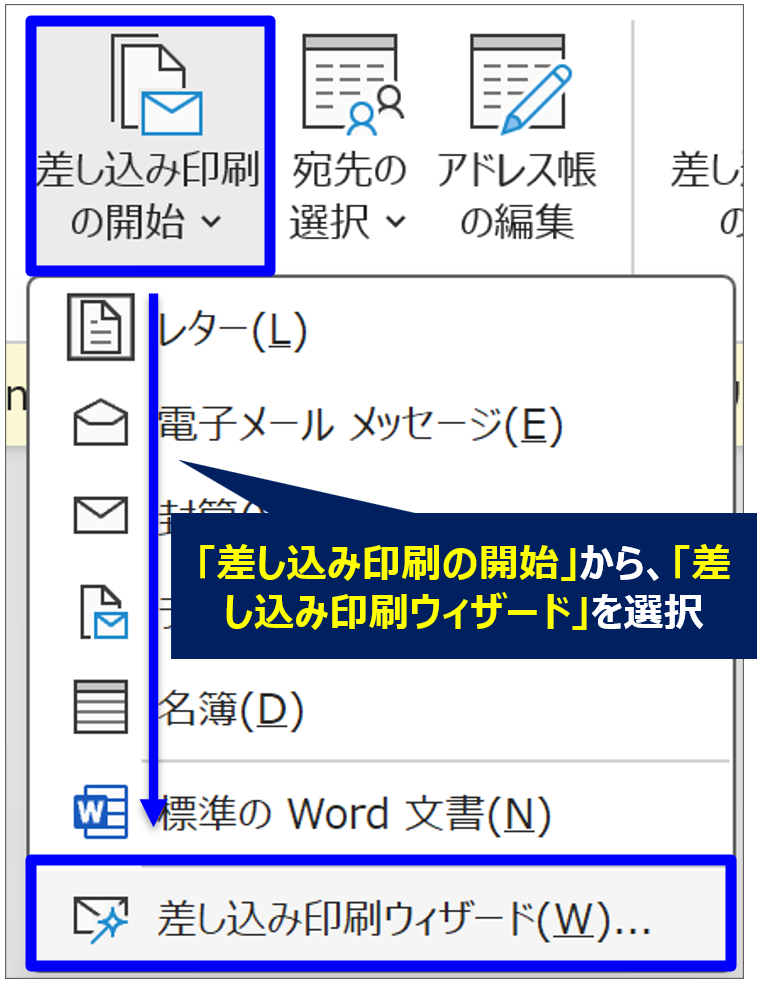
2.表示されたメニューから、「別のリストの選択」を選択
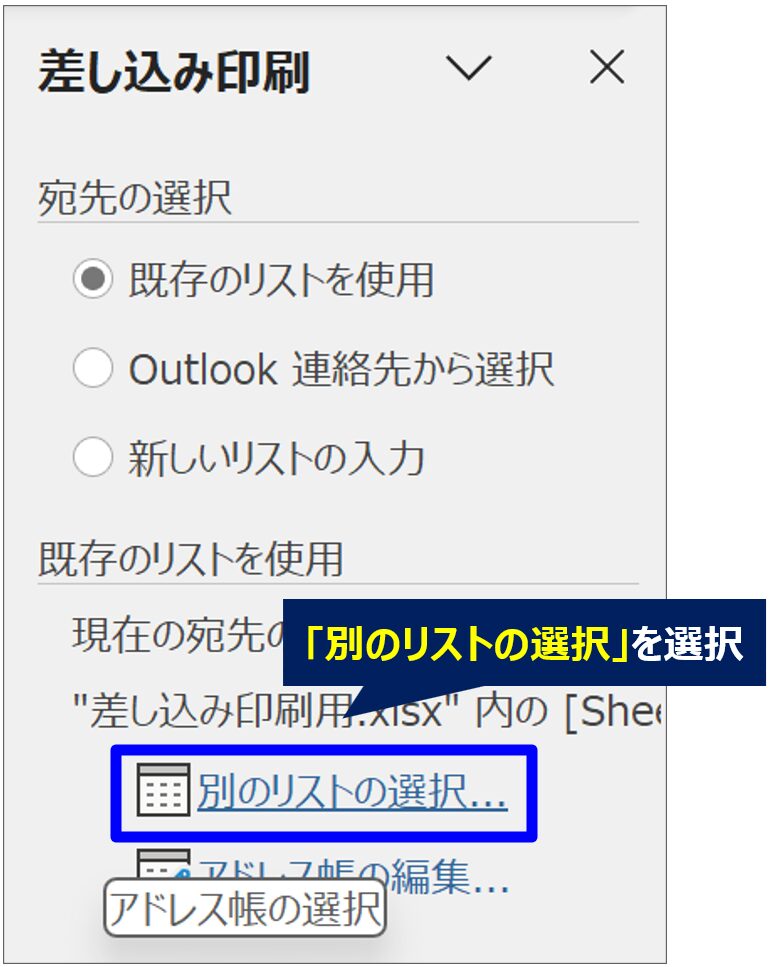
3.差し込みしたいExcelファイルを選択し、「開く」を選択
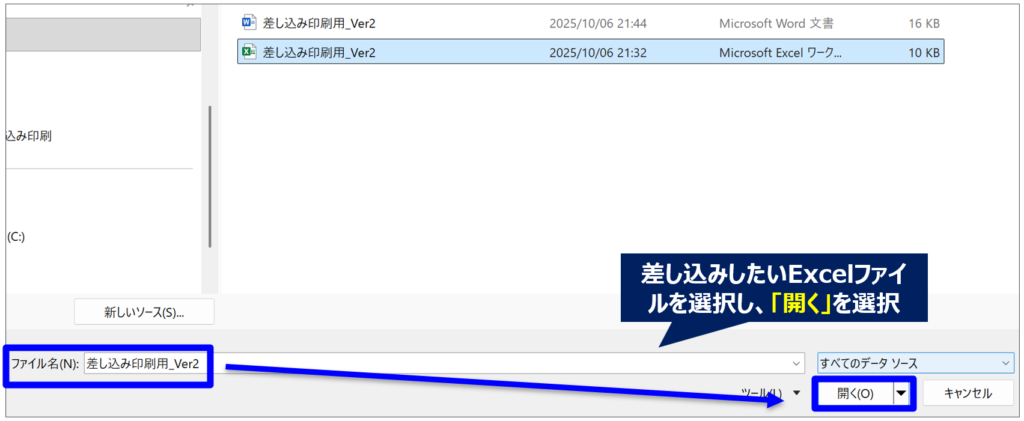
4.差し込みしたいシートを選択し、「OK」を選択
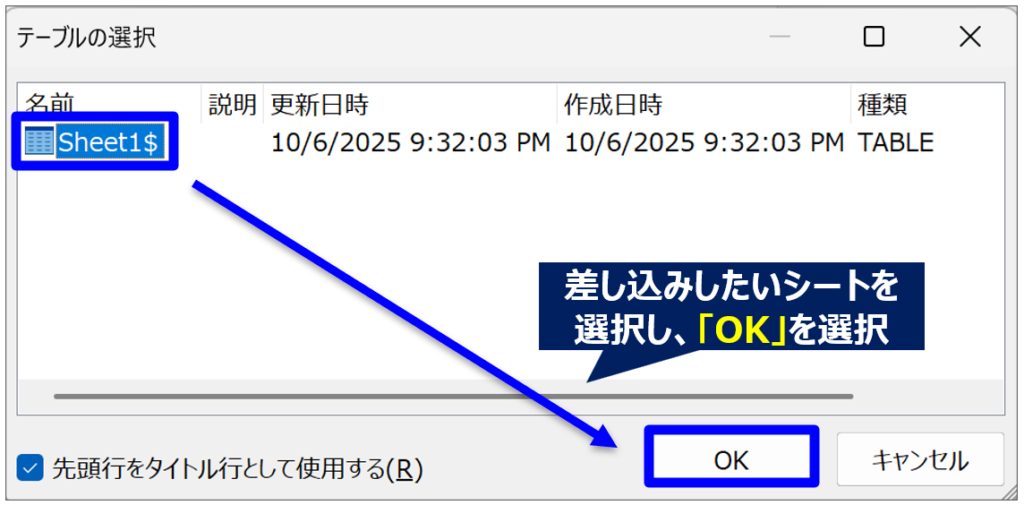
5.差し込み内容を確認し、「OK」を選択
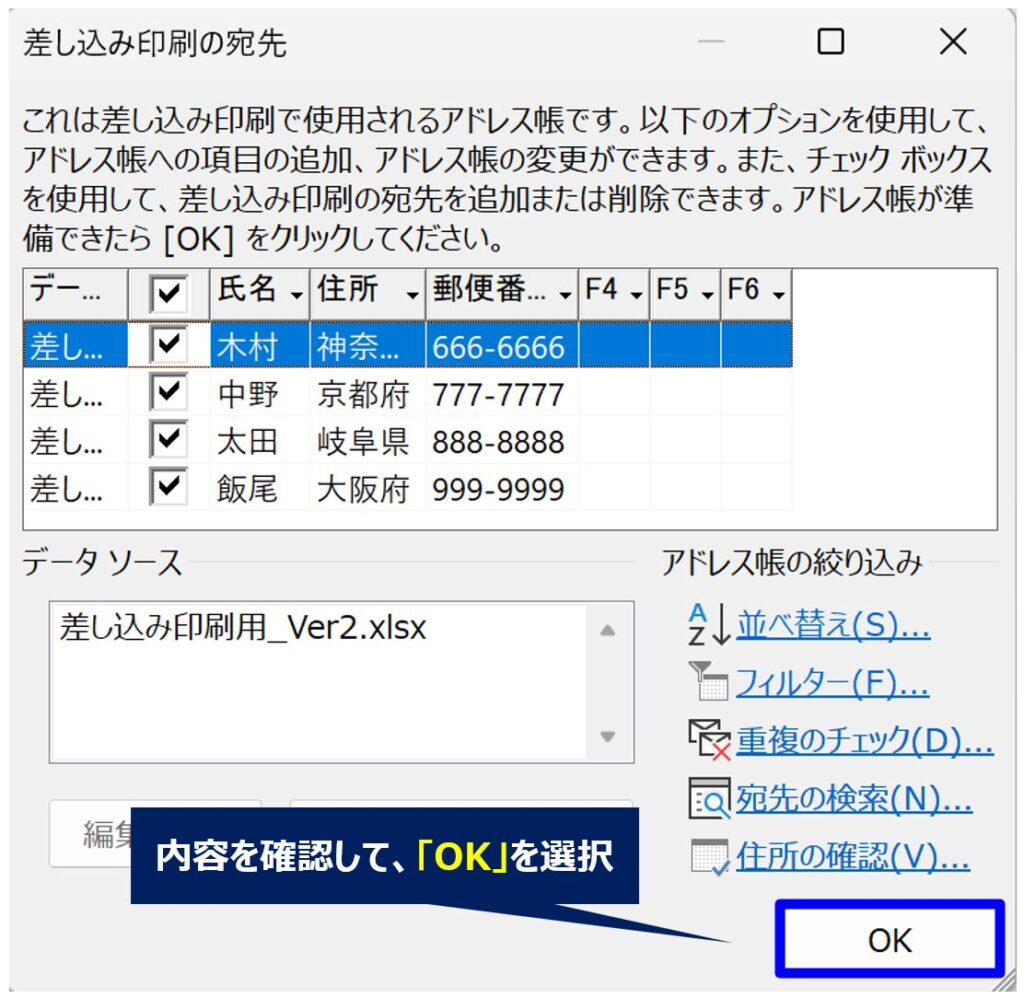
これで、新しいExcelリストを差し込みすることができます。
差し込みリストの更新がうまくいかない場合はぜひ試してみてください。
まとめ:差し込み印刷を活用して、作業効率を大幅アップさせよう!
差し込み印刷は、「Excelでデータ管理」+「Wordで文書作成」というシンプルな組み合わせで、大量の個別文書を短時間で作成できる強力なツールです。
宛名ラベル、案内状、請求書など、さまざまなビジネスシーンで活躍します。
ちょっととっつきにくいな~と感じるかもしれませんが、覚えてしまえば大量にある文書作成時間を大幅に短縮できます。ぜひ今日から試してみてください。
この記事が役に立ったと思った場合、ブックマークやシェアしてもらえると嬉しいです。
また、質問やこんな方法を紹介してほしい!などありましたら、お気軽にコメントしてください。
最後まで読んでいただき、ありがとうございました!





コメント